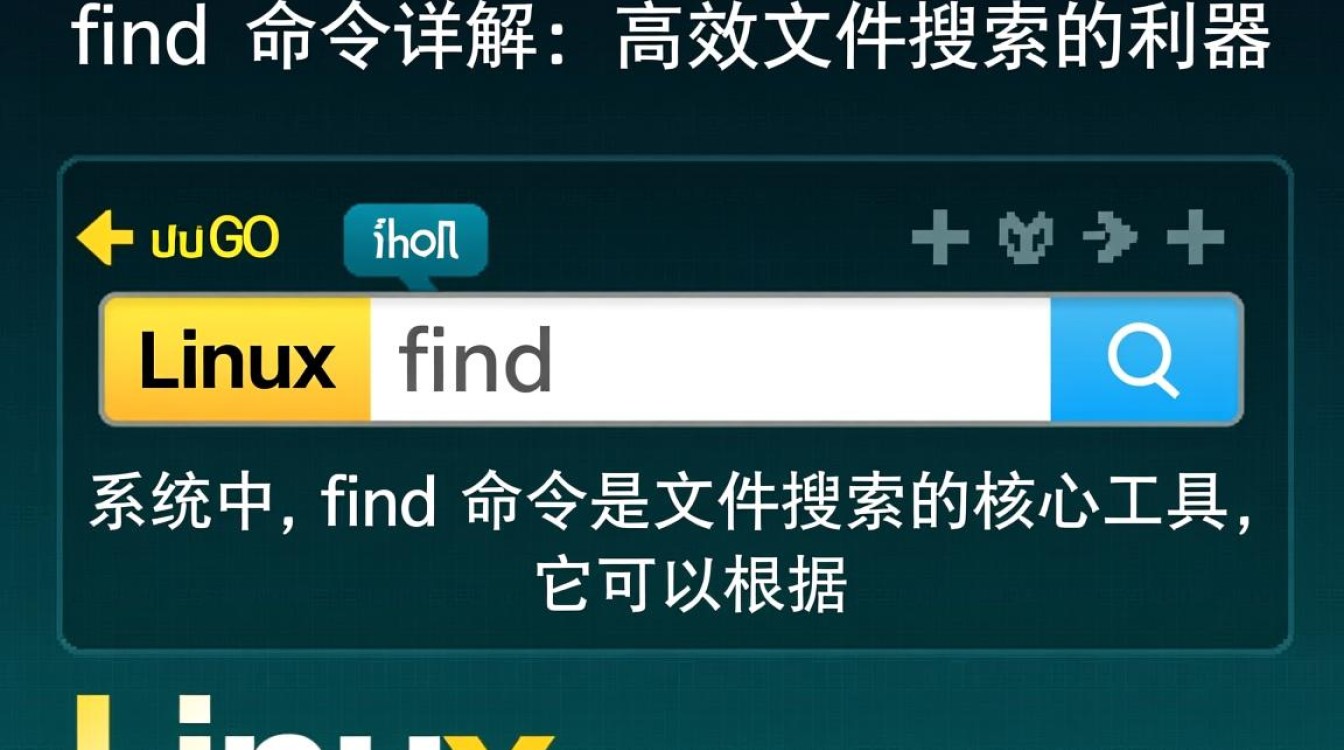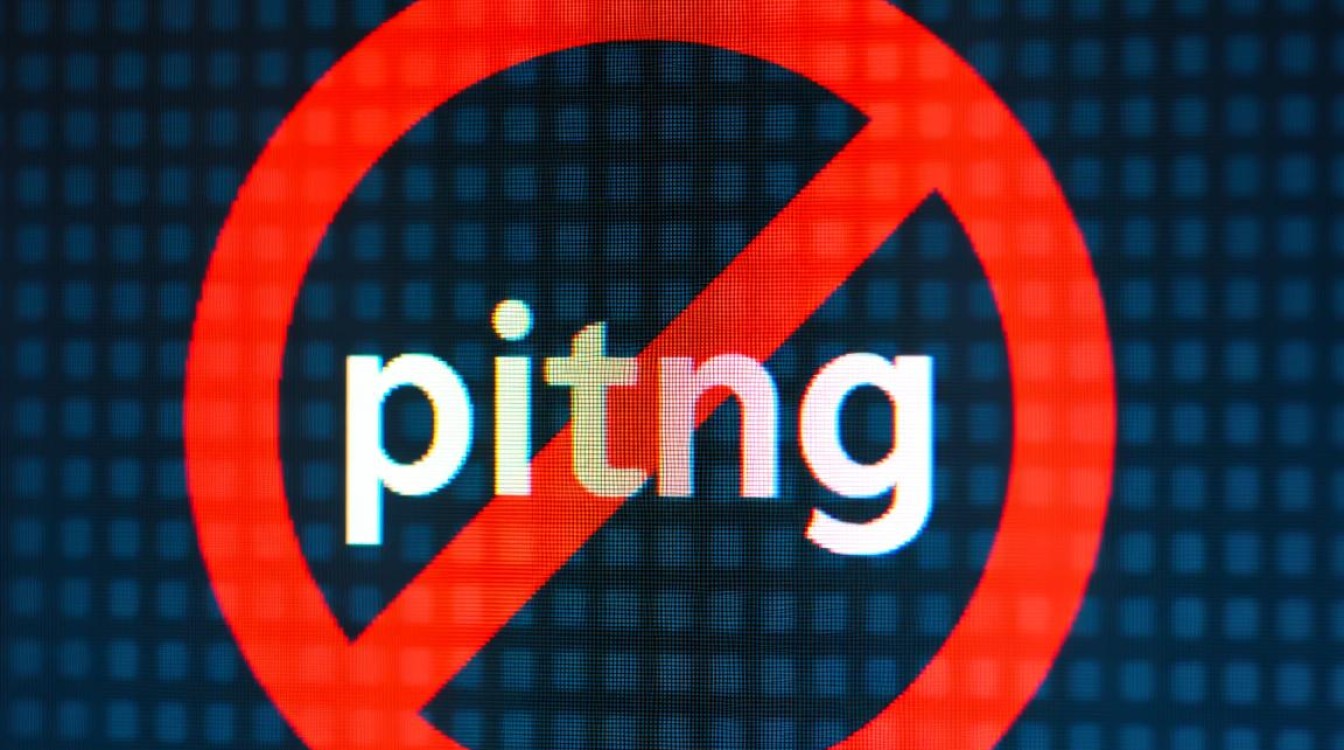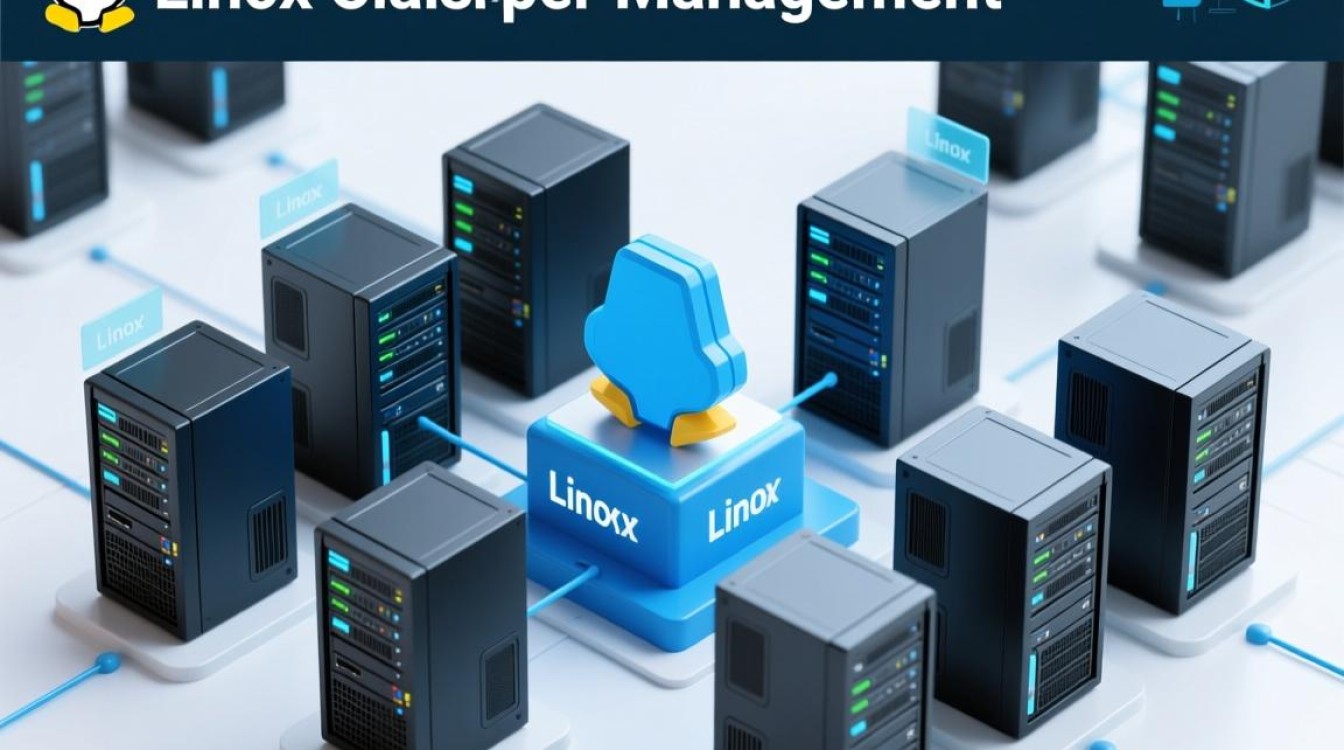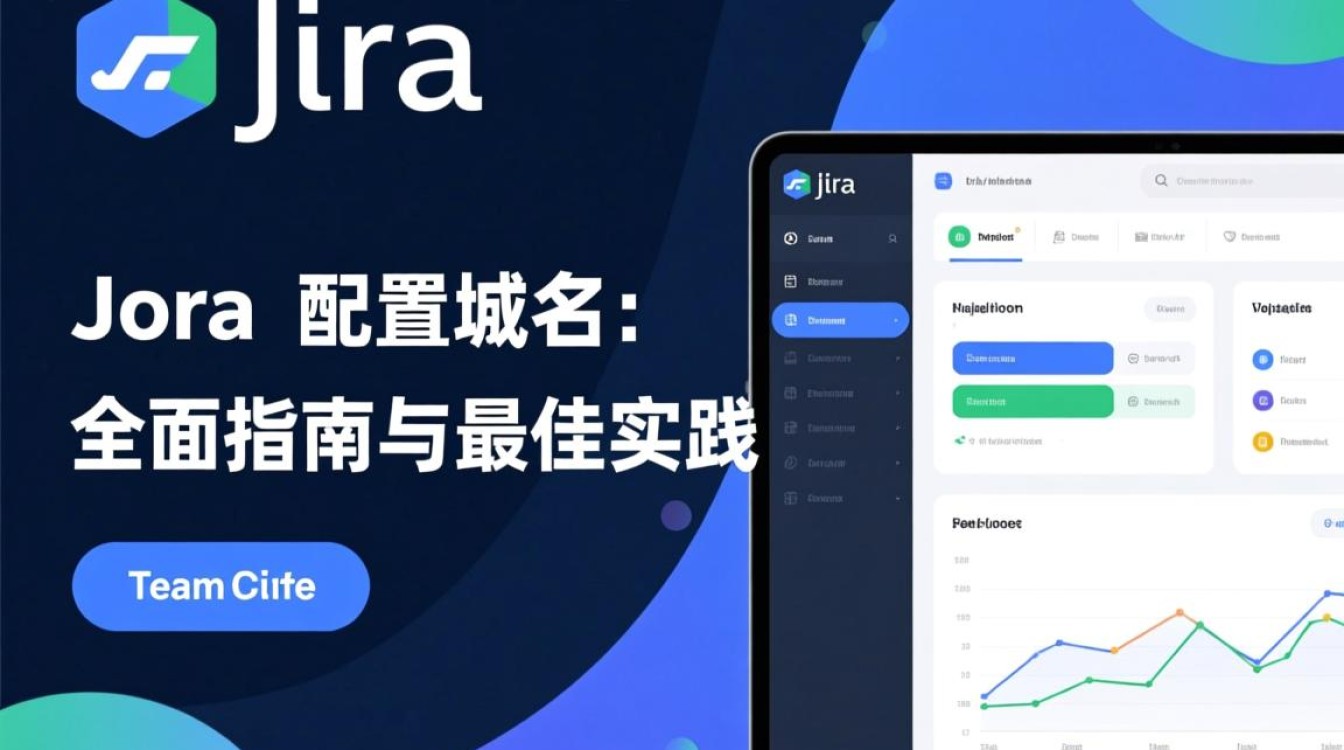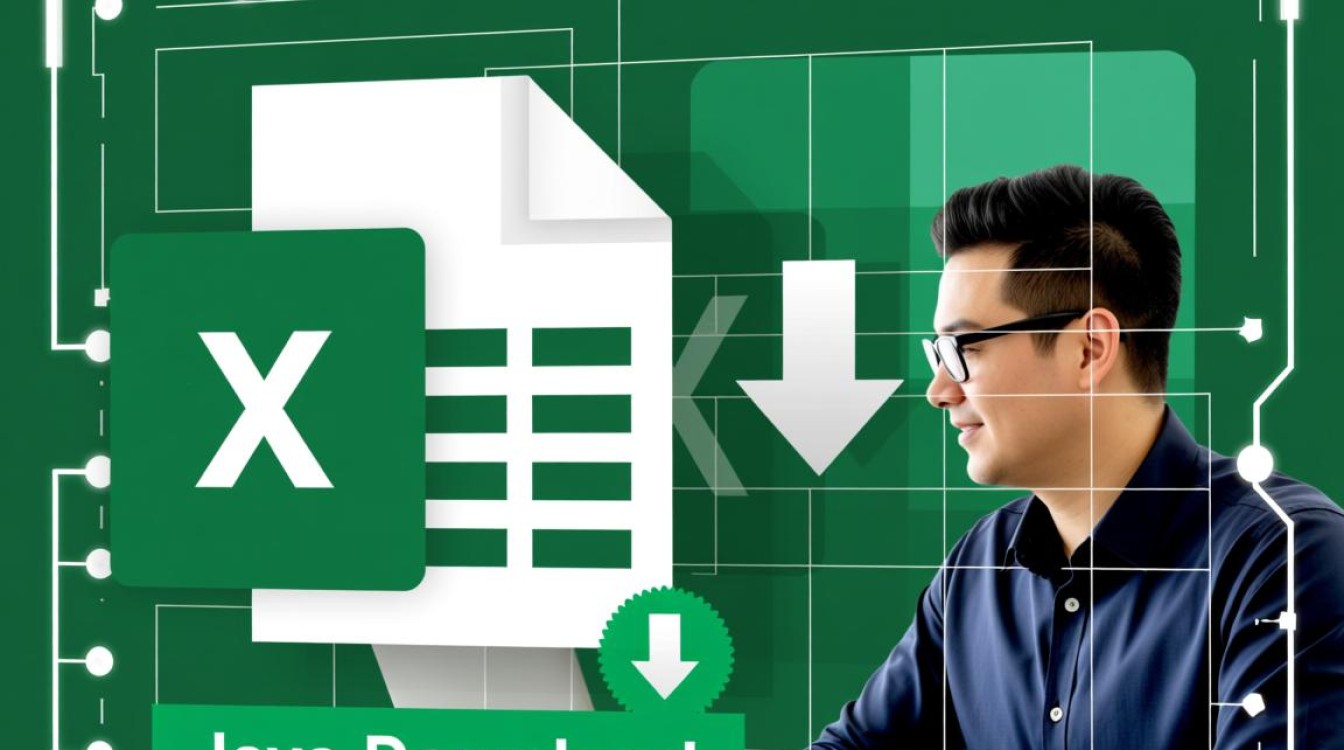在Linux系统管理中,Shell脚本扮演着自动化任务的核心角色,而条件判断是脚本逻辑控制的基石。if语句结合-d测试操作符,是判断路径是否为目录的常用方法,掌握其用法对于编写健壮的脚本至关重要,本文将深入解析if -d的语法、应用场景及最佳实践,帮助读者系统掌握这一实用技能。

if -d的基本语法与原理
if -d是Shell条件判断中的一种文件测试表达式,其核心功能是检测指定的路径是否指向一个存在的目录,在Bash Shell中,test命令和[](方括号)语法均可用于条件测试,而-d作为测试操作符,专门用于目录判断,基本语法结构如下:
if [ -d "路径" ]; then
# 路径是目录时执行的命令
elif [ ! -d "路径" ]; then
# 路径不是目录时执行的命令
else
# 其他情况(如路径不存在)执行的命令
fi
或使用test命令的等效形式:
if test -d "路径"; then
# 命令块
fi
关键点解析:
-d操作符:仅对目录返回真值(0),对于文件、符号链接或其他类型文件返回假值(非0)。- 路径处理:支持相对路径(如
./data)和绝对路径(如/var/log),若路径中包含空格,需用引号包裹(如"my dir")。 - 逻辑运算符:可与(非)、
-a(与)、-o(或)组合使用,例如[ -d "/path" -a -r "/path" ]测试路径是否为可读目录。
if -d的典型应用场景
目录存在性检查与创建
在脚本初始化阶段,常需检查目标目录是否存在,若不存在则创建,例如备份脚本中确保备份目录存在:
backup_dir="/mnt/backup"
if [ ! -d "$backup_dir" ]; then
mkdir -p "$backup_dir" && echo "目录 $backup_dir 已创建"
else
echo "目录 $backup_dir 已存在"
fi
mkdir -p选项可递归创建多级目录,并避免因目录已存在而报错。
条件执行与流程控制
根据目录类型执行不同操作,例如处理压缩文件时区分目录与文件:

target="$1"
if [ -d "$target" ]; then
tar -czf "archive.tar.gz" -C "$target" .
echo "目录 $target 已压缩"
elif [ -f "$target" ]; then
echo "目标为文件,执行其他操作"
else
echo "错误:目标路径不存在或不是文件/目录"
exit 1
fi
批量处理目录结构
在自动化部署或数据整理中,可遍历目录并执行特定操作:
for dir in /data/*/; do
if [ -d "$dir" ]; then
echo "处理目录: $dir"
# 执行目录内文件处理逻辑
fi
done
此处通配符匹配所有一级子目录,确保匹配结果为目录路径。
进阶技巧与注意事项
符号链接的处理
-d会跟随符号链接判断目标路径,若需检查符号链接本身是否为目录(而非指向目录),需结合-L和-d:
if [ -L "$path" ] && [ -d "$path" ]; then
echo "路径是指向目录的符号链接"
elif [ -d "$path" ]; then
echo "路径是普通目录"
fi
权限与存在性组合检查
实际场景中常需同时检查目录是否存在及是否可读/可写:
| 测试条件 | 示例表达式 | 说明 |
|---|---|---|
| 目录存在且可读 | [ -d "$dir" -a -r "$dir" ] |
需要读权限 |
| 目录不存在或不可写 | [ ! -d "$dir" -o ! -w "$dir" ] |
避免写入操作 |
| 同时检查多级目录 | [ -d "/a/b/c" ] |
需确保各级目录均存在 |
错误处理与日志记录
通过变量捕获命令执行状态,增强脚本健壮性:
log_dir="/var/log/myapp"
if [ ! -d "$log_dir" ]; then
if ! mkdir "$log_dir"; then
echo "[$(date)] 错误:无法创建日志目录 $log_dir" >&2
exit 2
fi
fi
常见问题与解决方案
问题1:路径包含空格导致判断失败
错误示例:if [ -d /path/with spaces ]; then
解决方案:用引号包裹路径变量:if [ -d "$path" ]; then

问题2:对软链接误判
场景:/data/link指向/mnt/data,但[ -d "/data/link" ]返回真
解决:使用realpath命令获取真实路径:real_path=$(realpath "$path"),再判断[ -d "$real_path" ]
问题3:权限不足导致判断错误
场景:普通用户对目录无执行权限时,[ -d "$dir" ]返回假
解决:检查权限或使用sudo执行脚本,或改用[ -e "$dir" ](仅检查存在性)
综合实践案例:日志清理脚本
以下脚本结合if -d实现自动清理指定天数前的日志,展示实际应用:
#!/bin/bash
# 配置参数
LOG_DIR="/var/log/application"
DAYS_TO_KEEP=7
# 检查日志目录
if [ ! -d "$LOG_DIR" ]; then
echo "错误:日志目录 $LOG_DIR 不存在" >&2
exit 1
fi
# 检查目录可读性
if [ ! -r "$LOG_DIR" ]; then
echo "错误:无权限读取日志目录 $LOG_DIR" >&2
exit 2
fi
# 查找并清理旧日志
find "$LOG_DIR" -type f -name "*.log" -mtime +$DAYS_TO_KEEP -print0 | while IFS= read -r -d $'\0' file; do
echo "删除旧日志: $file"
rm -f "$file"
done
echo "日志清理完成"
关键逻辑:
- 通过
if -d验证日志目录存在性 - 结合
-r测试确保读取权限 - 使用
find命令定位并删除符合条件的文件
if -d作为Shell脚本中目录判断的基础工具,其语法简洁但功能强大,通过合理结合路径处理、逻辑运算符和错误处理机制,可构建出适应复杂场景的自动化脚本,在实际应用中,需注意符号链接、权限及特殊字符的处理,并始终建议通过set -euo pipefail等选项增强脚本安全性,掌握if -d的灵活运用,将极大提升Linux系统管理任务的效率与可靠性。